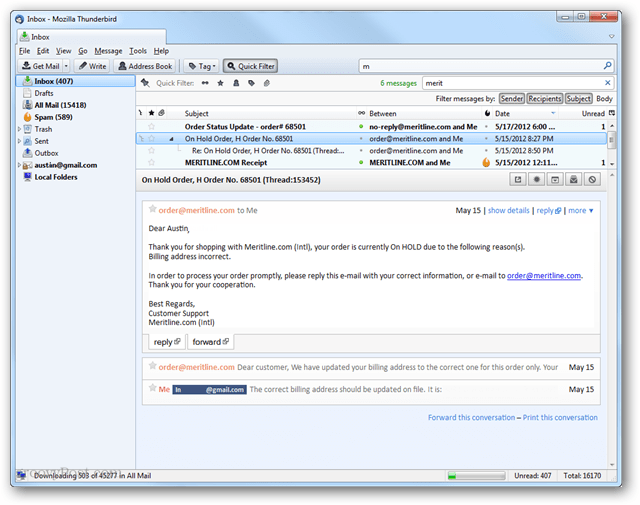كيفية تمكين عرض المحادثة مثل Gmail في ثندربرد
موزيلا البريد الإلكتروني جوجل طائر الرعد / / March 17, 2020
إذا كان هناك شيء واحد يعجبني في Gmail ، فهو عرض المحادثة. لا يحتوي Thunderbird على هذه الميزة افتراضيًا ، ولكن باستخدام هذا الملحق ، يمكنك الحصول على نفس النوع من الوظائف.
إذا كنت تستخدم واجهة ويب Gmail ، فربما تكون معتادًا على عرض المحادثات المترابطة. عندما جربت Thunderbird لعميل البريد الإلكتروني ، وجدت أنه الميزة الوحيدة التي لا يمكنني العيش بدونها. أنا لست الوحيد الذي يشعر بهذه الطريقة ، مطور رائع - جوناثان بروتزينكو إنشاء وظيفة إضافية لتوفير نفس النوع من الوظائف.
إذا لم تكن متأكدًا من طريقة عرض المحادثة ، فراجع هذه القصاصة من Gmail. على الرغم من أن كل بريد إلكتروني منفصل وتم إرساله في وقت مختلف ، يقوم Gmail بتجميعها تلقائيًا معًا في سلسلة محادثات واحدة. هذا يتيح لك بسهولة تتبع المحادثات. الوظيفة الإضافية في محادثة ثندربرد تحاكي هذا السلوك لموزيلا ثندربرد.
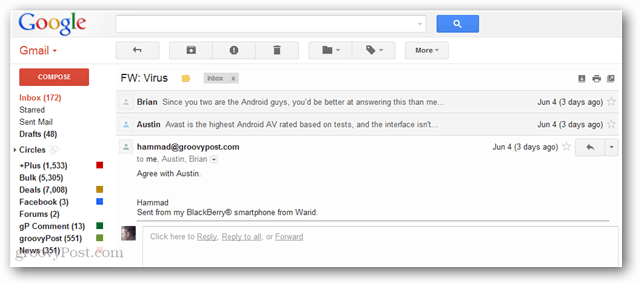
قم بإعداد عرض المحادثة
افتح ثندربرد وانقر على أدوات >> إضافات خيار القائمة.
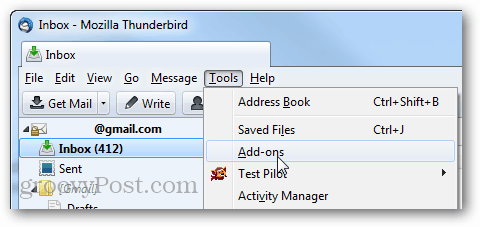
في أعلى يمين مدير الإضافات ، اكتب: المحادثات. يجب أن تكون النتيجة الأولى محادثات Thunderbird. انقر فوق تثبيت.
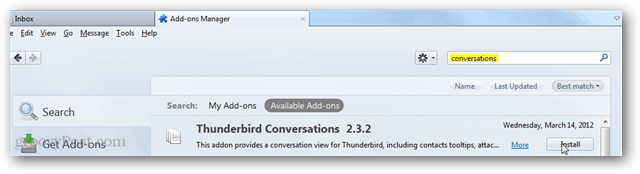
ستحتاج إلى إعادة تشغيل Thunderbird لإكمال التثبيت.
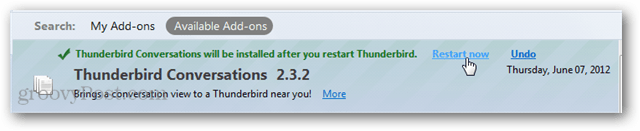
بعد إعادة تشغيل Thunderbird ، تجلب محادثات Thunderbird مساعد إعداد. يمكنك على الفور تطبيق التغييرات أو مراجعتها. أوصي فقط بتركها في الإعدادات الافتراضية. قد يستغرق تكوين الوظيفة الإضافية دقيقة واحدة ، ولكن بمجرد الانتهاء من ذلك ، فأنت على ما يرام.
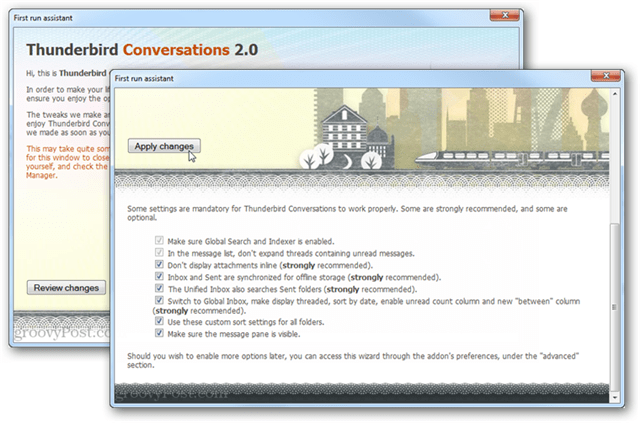
يمكنك الآن الاستمتاع بمشاهدة المحادثات المترابطة وتجربة المجلد المحسنة والمنظمة بشكل عام.